金山毒霸怎么开启免打扰模式
时间:2022-05-20 12:43:41 作者:无名 浏览量:53
电脑开机必备就是杀毒软件了,可以总有一个一个小图标在桌面上,会显得很乱,而且还会误点,如果能开启免打扰模式就好了。开启免打扰模式当然是小意思了,金山毒霸就有两种开启免打扰模式的方法。下面,我们一起来看一下吧。
方法一:基本设置
第一步,进入金山毒霸主页,点击右上角的【三】按钮,进入设置页面。

第二步,在【基本设置】的【基本选项】处,勾选【免打扰模式】即可。
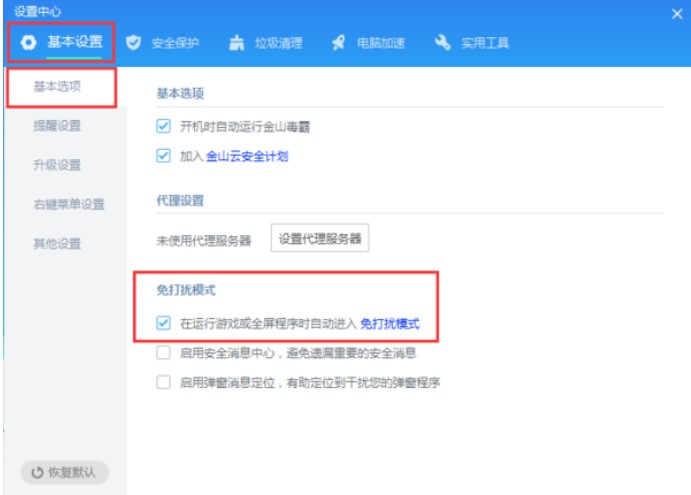
方法二:右击金山毒霸图标
这个方法超级简单,直接右击任务栏上的金山毒霸图标,然后把【免打扰模式】后面的开关打开即可。

金山毒霸免打扰模式的开启方法就讲完了,开启免打扰真的就清静多了,再也没有小弹窗了。有需要的小伙伴试一下吧,如果你还没有下载最新版金山毒霸,本站提供免费下载。
金山毒霸11 2019.0.2 官方版
- 软件性质:国产软件
- 授权方式:免费版
- 软件语言:简体中文
- 软件大小:47905 KB
- 下载次数:30387 次
- 更新时间:2022/5/20 12:58:24
- 运行平台:WinAll...
- 软件描述:感觉自己的电脑好像中了病毒,用着用着突然会感觉卡顿。才发现电脑没有安装杀毒软件,... [立即下载]
相关资讯
相关软件
电脑软件教程排行
- 破解qq功能和安装教程
- 怎么将网易云音乐缓存转换为MP3文件?
- 比特精灵下载BT种子BT电影教程
- 微软VC运行库合集下载安装教程
- 土豆聊天软件Potato Chat中文设置教程
- 怎么注册Potato Chat?土豆聊天注册账号教程...
- 苏宁豆芽特色介绍及功能板块
- 浮云音频降噪软件对MP3降噪处理教程
- 英雄联盟官方助手登陆失败问题解决方法
- 蜜蜂剪辑添加视频特效教程
最新电脑软件教程
- 百度网盘的开机自启动如何关闭
- 百度网盘如何倍速播放视频
- 百度网盘如何解决一直在登陆中
- 金山毒霸如何修复照片
- 金山毒霸怎么开启免打扰模式
- 金山毒霸怎么添加信任程序
- 微信电脑版如何修改标签权限和隐藏微信图标...
- 微信电脑版上怎么加人
- 360安全卫士怎么让任务栏上的U盘小图标不显...
- 微信电脑版怎么查看聊天记录
软件教程分类
更多常用电脑软件
更多同类软件专题







